'>
Ако налетите на „Виндовс Екплорер је престао да ради“ у оперативном систему Виндовс 7, не брините. Проблем можете да решите једним од решења у наставку.

Када наиђете на проблем, испробајте доленаведена решења и онда би грешка требало да се реши.
Решење 1: Копирајте датотеку „екплорер.еке“ на друго место
Ово брзо и безболно решење може вам деловати као чар.
Прво дођите до ове фасцикле: Ц: Виндовс , и у овој фасцикли пронађите датотеку „ екплорер.еке “. (Дођите до погона на коме је инсталиран Виндовс. У овом случају Виндовс је инсталиран на Ц: .)
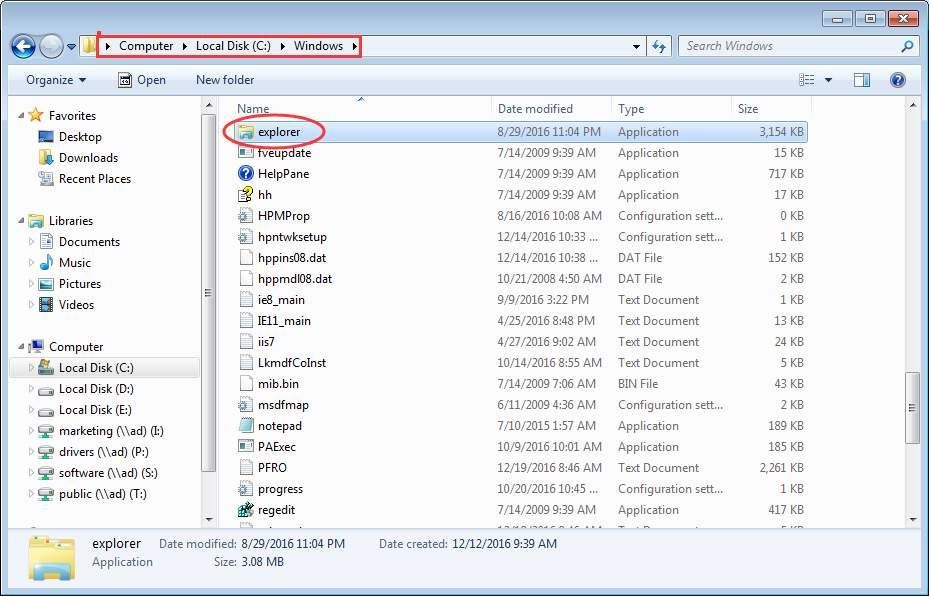
Онда Копирање и лепљење датотека у директоријум: Ц: Виндовс Систем32 . Након тога проверите да ли је проблем решен.
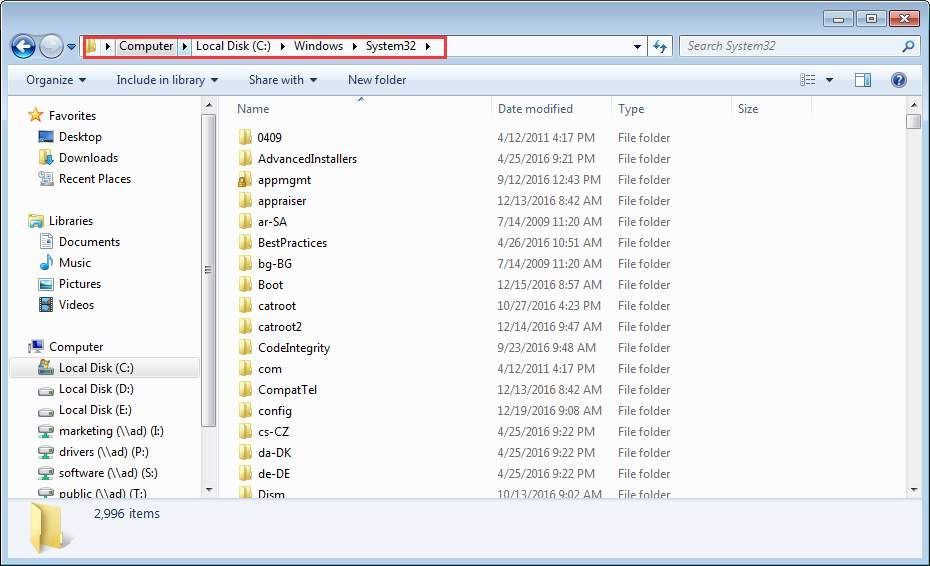
Решење 2: Промените поставке за датотеке и фасцикле
Виндовс Екплорер би престао да ради ако су неке сликовне датотеке оштећене. Да бисте решили овај проблем, можете покушати да промените нека подешавања за руковање овим датотекама.
Пратите ове кораке:
( Белешка : Ово решење захтева да извршите упутства у програму Виндовс Екплорер, а ово решење можете користити када Виндовс Екплорер ради. Ако уопште не можете да отворите Виндовс Екплорер, прескочите ово решење.)
1. Отвори Виндовс Екплорер .
2. Кликните Организујте у горњем левом углу и на падајућем менију изаберите Опције директоријума и претраживања .
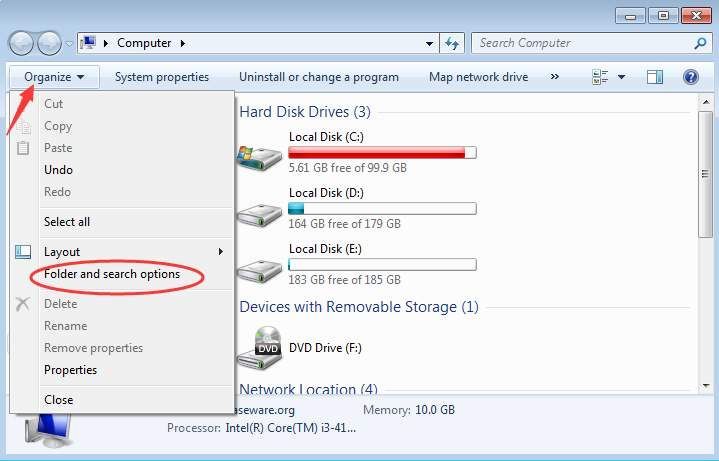
3. Изаберите Поглед таб. Осигурајте опцију „ Увек приказујте иконе, а не сличице ' означено је као испод.
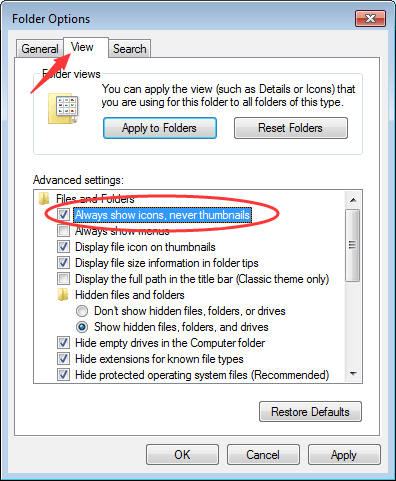
Решење 3: Користите алатку за проверу системских датотека за скенирање и проверу датотека
Узрок проблема могао је бити оштећена системска датотека. Дакле, да бисте решили проблем, покушајте да проверите и поправите оштећену системску датотеку.
1. Кликните на Почетак дугме и тип менија цмд у пољу за претрагу.
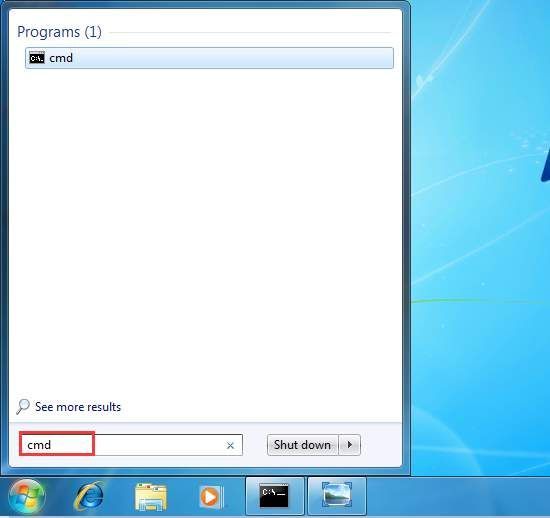
2. Десни клик на цмд у искачућем менију и изаберите Покрени као администратор .
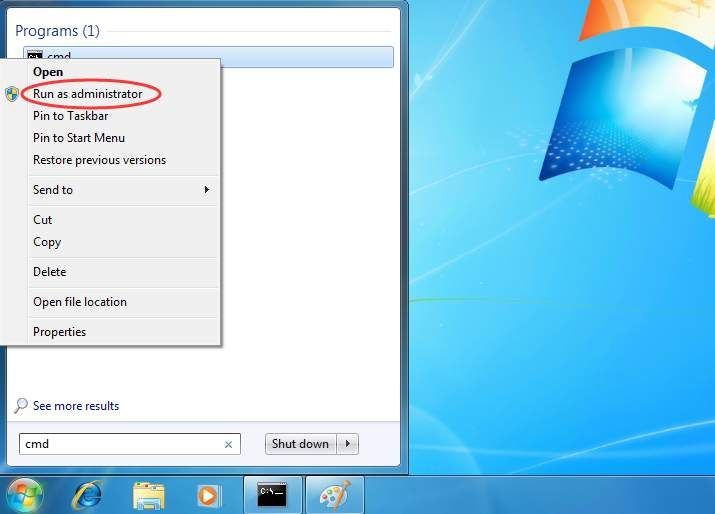
3. Тип сфц / сцаннов и притисните Ентер тастер на тастатури. Као што видите на екрану, поступак ће потрајати док се верификација 100% не заврши.
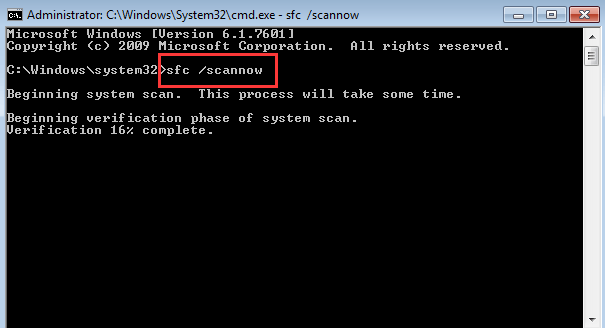
4. Проверите да ли је проблем решен.
4. решење: Изведите чисто покретање
Први, поново покрените рачунар у сигурном режиму и проверите да ли проблем постоји.
Ако проблем постоји и у сигурном режиму, следите кораке у наставку да бисте извршили чисто покретање како бисте сазнали основни узрок проблема.
1.Кликните Почетак дугме и тип менија мсцонфиг у пољу за претрагу.

2. Десни клик на мсцонфиг и изаберите Покрени као администратор . Ово је за покретање услужног програма за конфигурацију система.

3. Под Генерал картицу, изаберите Селективно покретање и уклоните ознаку из поља поред Учитајте ставке за покретање .
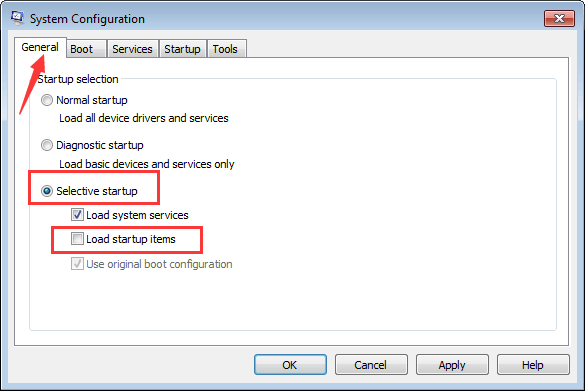
4. Идите на Услуге картицу, означите поље за потврду Сакриј све Мицрософт услуге и кликните на Онемогући све дугме.
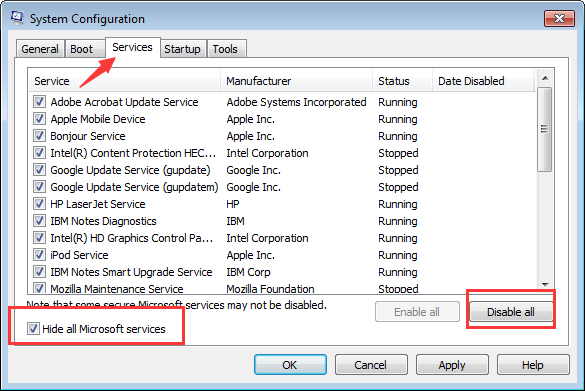
5. Кликните ок .
6. Поново покрените рачунар у нормалном режиму и погледајте да ли се проблем наставља.
Ако је проблем решен, узрок је углавном софтвер независних произвођача. Затим сазнајте који одређени софтвер узрокује проблем.
Погледајте горње кораке да бисте омогућили оне онемогућене услуге. Препоручује се да истовремено омогућите неколико услуга, а затим поново покрените рачунар. Наставите тако док не пронађете групу која узрокује проблем. Затим проверите осумњичене службе једну по једну док не утврдите која узрокује проблем.
Након што сте пронашли проблематични софтвер, деинсталирајте га и поново инсталирајте и погледајте да ли се проблем решава. Ако се проблем настави, можда ћете морати да деинсталирате софтвер.
Када завршите са решавањем проблема, не заборавите ресетовати рачунар да би се покренуо као и обично:
1.Кликните Почетак дугме и тип менија мсцонфиг у пољу за претрагу.

2. Десни клик на мсцонфиг и изаберите Покрени као администратор . Ово је за покретање услужног програма за конфигурацију система.

3. Под Генерал таб, кликните Уобичајено покретање и кликните на ок дугме.
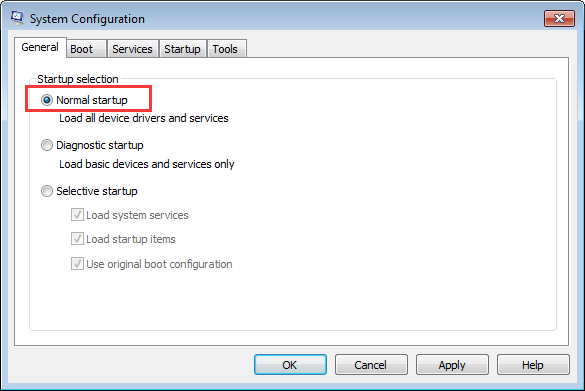
4. Поново покрените свој рачунар.
5. решење: Покрените скенирање вируса
Ако сте инсталирали антивирусни софтвер, користите га за потпуно скенирање и проверите да ли је ваш рачунар заражен вирусом или малвером.
Надам се да ће вам горња решења помоћи да решите проблем који је зауставио Виндовс Екплорер. Ако имате питања, идеје или сугестије, слободно оставите коментар испод.






